一、急求软路由器制做方法
以下为样例,IP地址的设置根据实际情况)
一、软路由安装前的准备
1.在欲设置为软路由的计算机中安装Windows 2000 Server。
2.在欲设置为软路由的计算机中正确安装两块网卡。
3.在欲设置为软路由的计算机中安装TCP/IP协议,并为两块网卡分别配置IP地址信息(例如,218.88.203.231/255.255.255.0和10.150.2.58/255.255.255.0),使两块网卡分别处于两个不同的IP网段。
如图1所示。
10.150.2.0网络 INTERNET网络
二、 设置TCP/IP协议相关参数
设置第一块网卡(网卡),步骤如下:
1.右键单击“网络邻居”,从弹出的菜单中单击“属性”选项,打开“网络和拔号连接”对话框,用鼠标右键单击“本地连接”图标。
从弹出的快捷菜单中选择“属性”选项卡。
2.弹出“本地连接属性”对话框,在组件列表中选择“Internet协议(TCP/IP)”选项,并单击“属性”按钮。
3.弹出“Internet协议(TCP/IP)属性”对话框,选择“使用下面的IP地址”单选按钮,设置如图2所示。
图2 Internet协议(TCP/IP)属性
设置参数
设置第二块网卡(网卡B)参数,步骤如下:
1.在“网络和拔号连接”对话框中,右键单击“本地连接2”图标,如图3 所示,从弹出的快捷菜单中,选择“属性”选项卡。
2.弹出 “本地连接2属性”对话框。
在组件列表中“Internet协议(TCP/IP)” 并单击“属性”按钮。
3.弹出如图4 所示的“Internet协议(TCP/IP)属性”对话框,选择“使用下面的IP地址”单选按钮,进行设置,如网卡A的设置。
三、设置路由和远程访问
设置路由和远程访问,步骤如下:
1.选择 “开始”→“程序”→“管理工具”→“路由和远程访问”菜单项,弹出“路由和远程访问”控制台,用鼠标右键单击域服务器,从弹出的快捷菜单中选择“配置并启用路由器和远程访问”选项。
2.弹出如图5所示的“路由和远程访问服务器安装向导”对话框,单击“下一步”按钮。
3.弹出如图6所示的“公共设置”对话框。
选择“INTERNET连接服务器”单选按钮,单击“下一步”按钮。
4.弹出如图7所示的“路由协议”对话框,选择“是,所有选用的协议都在列表上”单选按钮,单击“下一步”按钮。
远程访问二
5.弹出如图8所示的“请求拔号连接”对话框,选择“否”单选按钮,再单击“下一步”按钮。
6.弹出如图9所示的“正在完成路由和远程访问服务器安装向导”对话框。
单击“完成”按钮。
7.弹出如图10所示的“正在由启动路由和远程访问”提示框,稍后,启动完毕。
打开目录树,出现如图11所示的“路由和远程访问”对话框。
二、用一个旧电脑怎么做软路由
百度一下 海蜘蛛 ,进入海蜘蛛官网的下载中心,如果电脑支持U盘启动,就下载U盘版,否则就下载ISO版。
下载UltraISO,并运行UltraISO,文件-打开,选择下载下来的海蜘蛛文件。
如果旧电脑支持U盘启动,选择 启动-写入硬盘镜像...
如果不支持U盘启动,选择 选项-刻录光盘映像
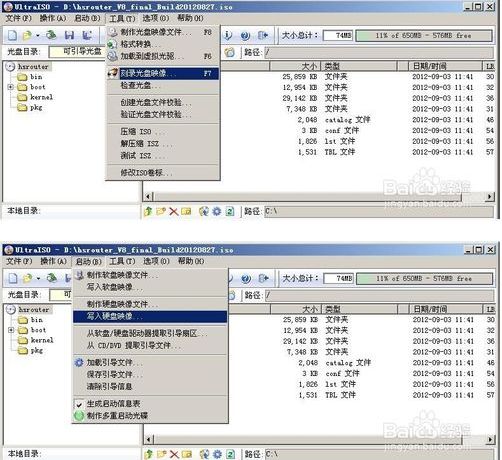
制作好启动U盘(下面都以U盘为例,光盘基本相同),启动旧电脑,选择U盘启动,会看到下面的界面
选择1.安装海蜘蛛路由系统 确定
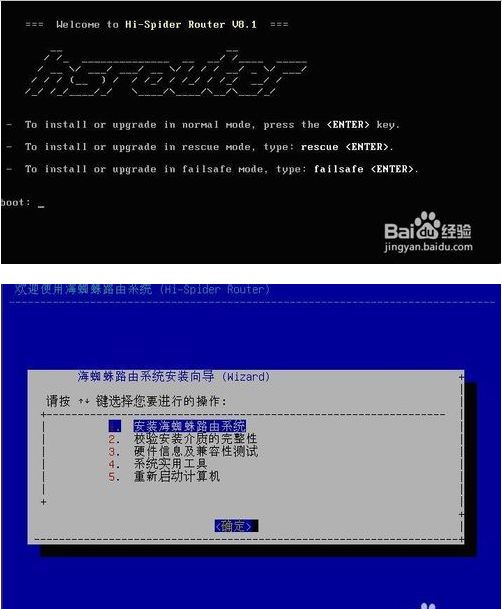
提示初始化磁盘输入Y 按回车确定
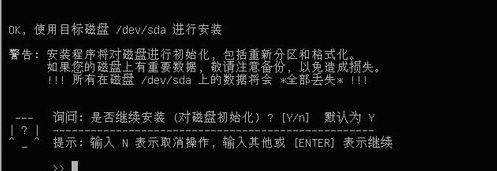
初始化磁盘的格式 选1 按回车确定
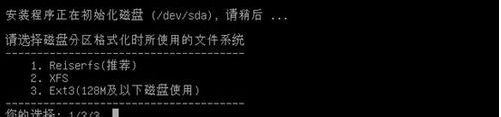
选择路由内核,根据你机器的cpu选择
如果不知道可以直接选1 回车

选择启动内核 根据你机器的cpu选择
如果不知道可以直接选1 回车
接着它会自动安装路由、防火墙等
局域网接口配置,安装完系统之后他会自动弹出网络配置界面,根据网络来配置就可以。
IP地址是以后路由器的IP地址,一般是192.16.1.1,如果防止恶意登录,可以设置成192.168.1.108,自己记住。
子网掩码直接输255.255.255.0
然后提示重启,按 回车 直接重启
重启之后的界面如下,现在已经安装完毕

下载需要把旧电脑接入网络,用其他电脑进行调试

选择左边的 网络设置 - 广域网
选择上网方式,输入上网信息,保存设置
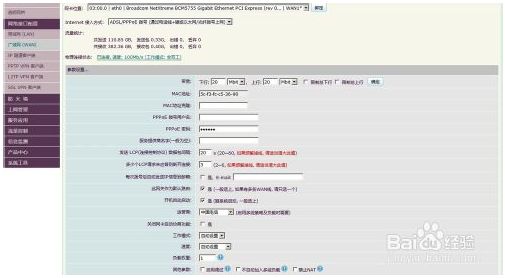
选择左边的 网络设置 - 局域网
设置局域网参数,保存设置
至此打开浏览器可以测试一下是否能上网
由于用电脑做路由,即使带机量超过100台,负载也很低,并且有完美的防火墙和网络管理,可以随心所欲控制网络。
关键是全免费的
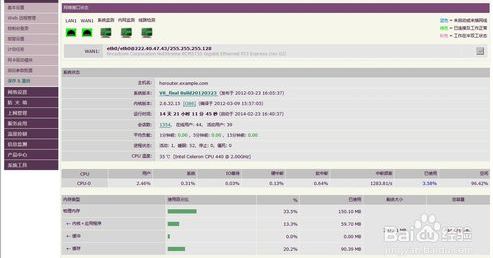
三、怎么制作软路由
本方法使用最简单的ICS上网方式(能自主上网),不需要购买ADSL宽带路由器
软件要求:Windows
XP
硬件要求:5口HUB一个,网线三根
连接图如图1所示。
教你一招ADSL共享上网的另类方法
下面就以上图为依据把设置步骤一一列出:
1)连接节点1与Hub,断开节点2.
2)在节点1上建立虚拟拨号并打开ICS共享。
(此时,节点1的IP地址为192.168.0.1子网掩码为255.255.255.0)
3)打开网卡的TCP/IP属性,手动修改子网掩码为255.255.0.0,在DNS和网关上修改为192.168.1.1.到此节点1已经设置完毕。
4)断开节点1,连接节点2与HUB.
5)在节点2上建立虚拟拨号并打开ICS共享。
(此时,节点2的IP地址为192.168.0.1子网掩码为255.255.255.0)
6)打开网卡的TCP/IP属性,手动修改IP地址为192.168.1.1,子网掩码为255.255.0.0,在DNS和网关上修改为192.168.0.1.到此节点2已经设置完毕。
7)连接好节点1.所有设置即全部完毕。
设置完毕后,先上网的机器可直接拨号上网,后上网的机器可以直接打开IE就可上网,如IE打不开,可自行拨号上网。
免除许多麻烦。
表1:相关设置一览
节点1
节点2
IP
地
址:
192.168.0.1
192.168.1.1
子网掩码:
255.255.0.0
255.255.0.0
网 关:
192.168.1.1
192.168.0.1
DNS:
192.168.1.1
192.168.0.1
本方法主要是修改了IP地址的子网掩码,及相关设置,从而使两个不同网段的C类地址可以相互访问。
什么是ICS?
ICS,Internet
Connection
Sharing的简称,是一种在Windows
2000/XP操作系统中的共享上网服务。
它可以使多个用户利用一条上网线路上网,而无须另外安装其他软硬件。
设置ICS
设置ICS之前,你必需对主机和客户机进行配置。
主机将需要两个连接:一个是到Internet的连接,另一个是到网络上其它机器的连接。
配置主机
点击“开始”,指向“设置”,然后点击“网络和拨号连接”。
右击你想共享的连接,然后点击“属性”。
点击“Internet连接共享”属性页。
选择“为这个连接启用Internet连接”。
配置客户机
检查是否安装了TCP/IP协议;点击“开始”,指向“设置”,然后点击“网络拨号设置”。
右击“本地连接”然后选择“属性”。
选择“TCP/IP属性”属性页,检查网络接口卡的TCP/IP属性是否配置为自动获取IP地址和DNS服务器,并检查动态主机配置协议(DHCP)是否正在使用中。
重新启动机器。